Нажмите кнопку питания, чтобы открыть меню питания вместо Google Assistant.
В этом руководстве мы покажем вам, как вызвать меню питания вместо Google Assistant при нажатии кнопки питания. Экосистема Android периодически претерпевает изменения, и появление тематического дизайна Material You стало главной темой для разговоров за последние пару лет. Помимо этого, произошло и несколько незначительных изменений «под капотом». Однако нет ничего более бессмысленного, чем тот, который связан с кнопкой питания.
Просто спросите любого случайного парня, не связанного с технологиями: «Какую функцию может выполнять кнопка питания»? Очевидный ответ, который вы, скорее всего, получите, заключается в том, что появится какое-то меню питания. Однако в книгах Google было слишком много здравого смысла. И в результате этого они сделали самые странные шаги, когда-либо существовавшие: заменили стандартную функциональность собственным виртуальным помощником. Таким образом, вместо появления меню «Питание» теперь будет вызываться Помощник.
Просто повторю еще раз и представлю ситуацию в перспективе: при длительном нажатии кнопки питания вы больше не увидите меню питания, вместо этого появится приложение Google Assistant. К счастью, еще не все потеряно, потому что в отличие от других изменений, внесенных гигантом Кремниевой долины, на этот раз есть некоторый свет в конце туннеля, иными словами, вы можете легко отменить это изменение. И в этом руководстве мы покажем вам, как это сделать. Следуйте вместе.
Нажмите кнопку питания, чтобы открыть меню питания вместо Google Assistant.
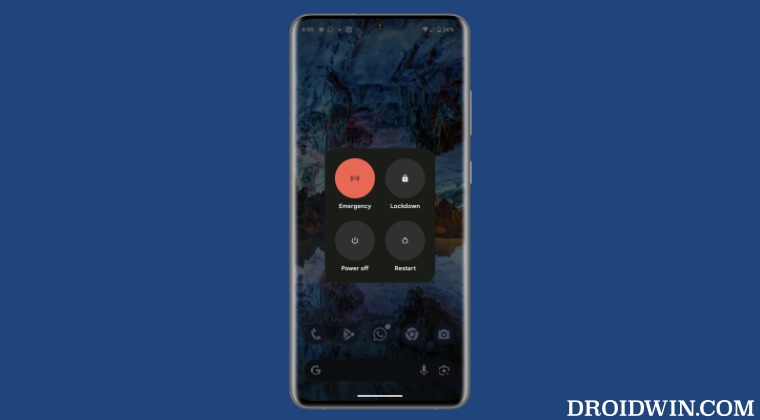
Программы для Windows, мобильные приложения, игры - ВСЁ БЕСПЛАТНО, в нашем закрытом телеграмм канале - Подписывайтесь:)
- Перейдите в «Настройки» > «Жесты» > нажмите и удерживайте кнопку питания.
- Если вам не удалось найти эту опцию, воспользуйтесь меню поиска настроек.
- Как только вы доберетесь туда, просто выберите «Меню питания» из списка опций.

Вот и все. Это были шаги по вызову меню питания вместо Google Assistant при нажатии кнопки питания. Что касается того, почему Google в конечном итоге принял такое решение, можно только догадываться. Если вам удастся найти ответ на этот интригующий вопрос, сообщите нам об этом в разделе комментариев ниже.

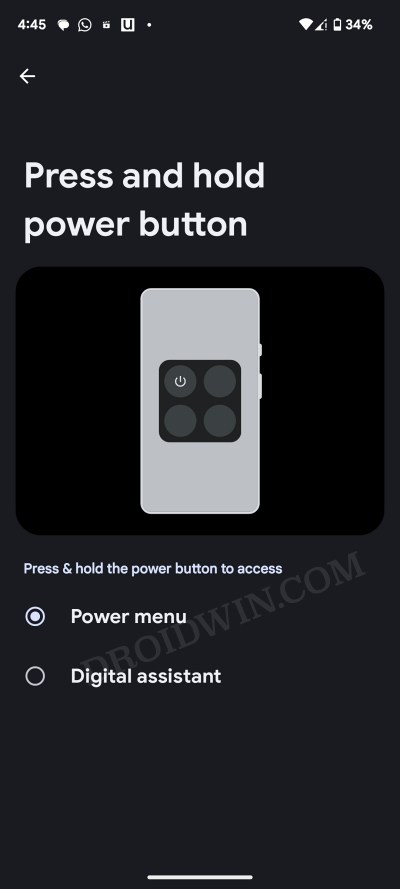

![Ошибка COD Warzone 2.0 не установлена на PS5 [Fixed]](https://vgev.ru/wp-content/uploads/2022/12/cod-warzone-2-not-installed-ps5.jpg)


